猫盘刷x3p、群晖全流程(无需拆机、不用ttl)
注:猫盘是我19年玩的,是当时玩的矿渣中最稳的一个,而且只有巴掌大很小巧,可惜就一个2.5盘位,玩了几天就咸鱼出了。
猫盘是商家区买的单主机,没有电源。
注意现在都2024年了,所以有链接打不开很正常,仅作记录
一、拆机清理
主机、使用工具如下图:
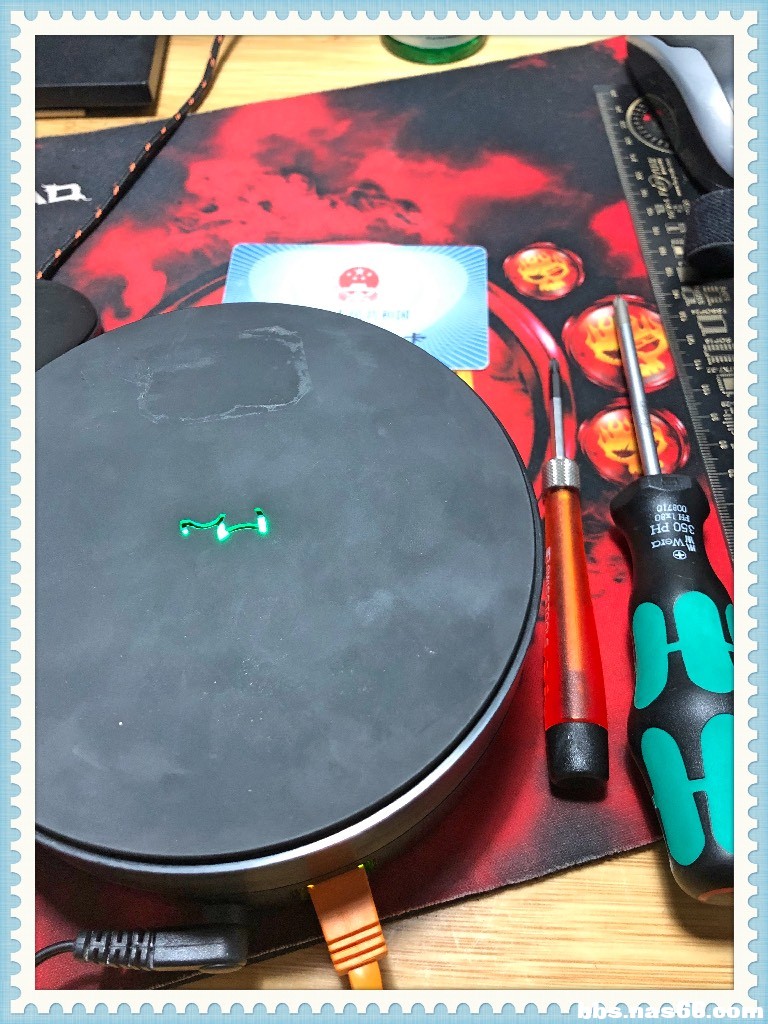
注意下猫盘是5v供电,接头比较特殊,手里什么都没有的建议买带电源全套的。
原配电源5v3a,我用5v2a没问题,电流测试后面有。
拿到手当然第一步就是拆拆拆了!不想给风扇清灰尘的,就不要拆机了,直接跳过此步骤开刷。
猫盘一共4颗螺丝固定,藏在底部4个硅胶垫下。我刚拿到手以为下面会有双面胶,折腾半天发现直接用卡片撬下来就能看到里面的螺丝了。

上螺丝刀开搞
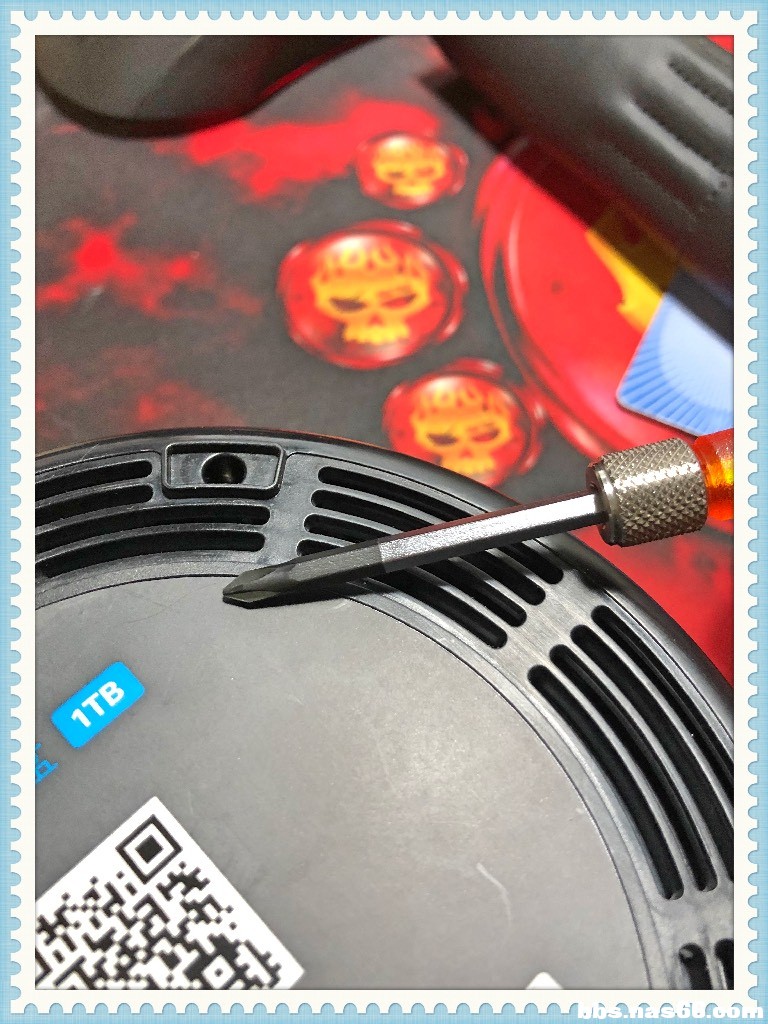

螺丝取下就可以将主板取下了,原装硬盘已经拆下了,右侧是sata接口板
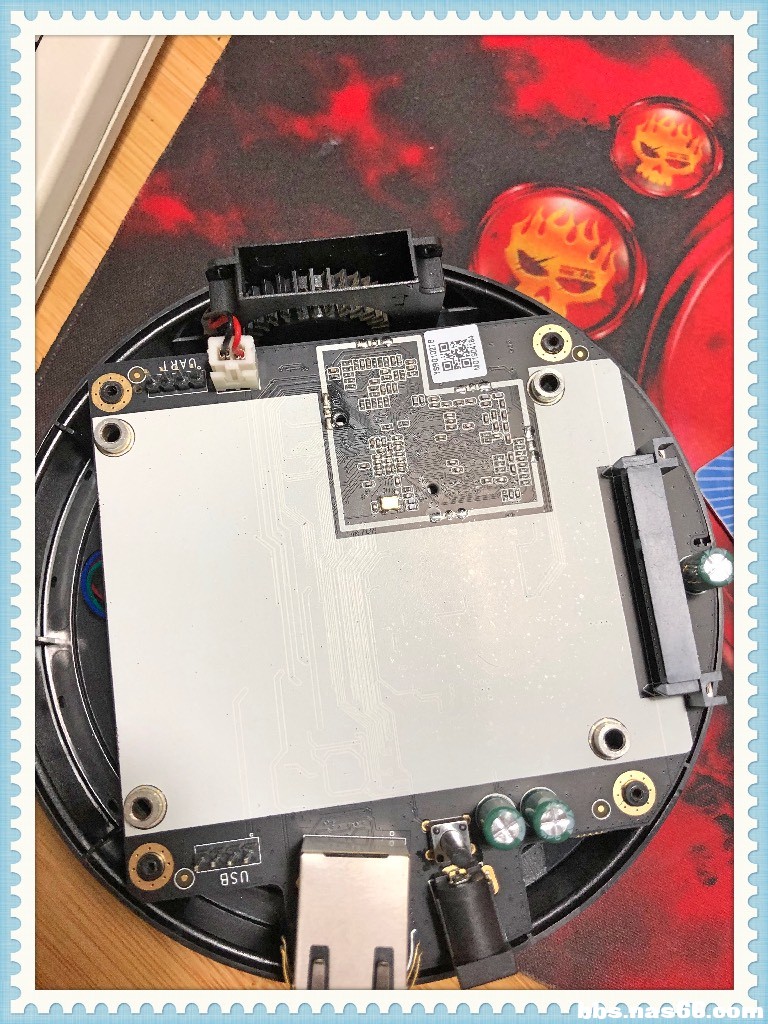
将左上风扇电源线拔掉,小心向上将主板与4根塑料柱脱离 可以看到商家将4颗硬盘固定螺丝放在小盒子内了,好评!

风扇灰尘还是比较多的,不过比我买的魔盒好太多辣,都是浮灰,毛刷清清就好了。
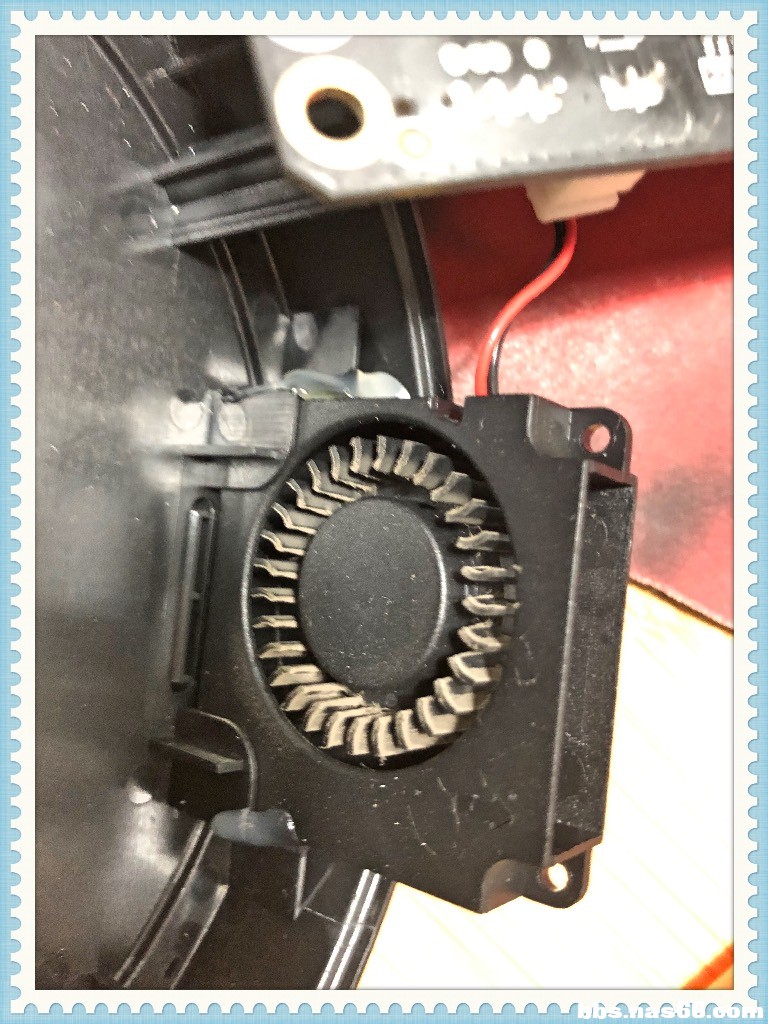
这是背面,右下方4pin线是控制猫盘顶部led跑马灯的。左下芯片显示1835代表18年35周生产。我这里图片压缩了。
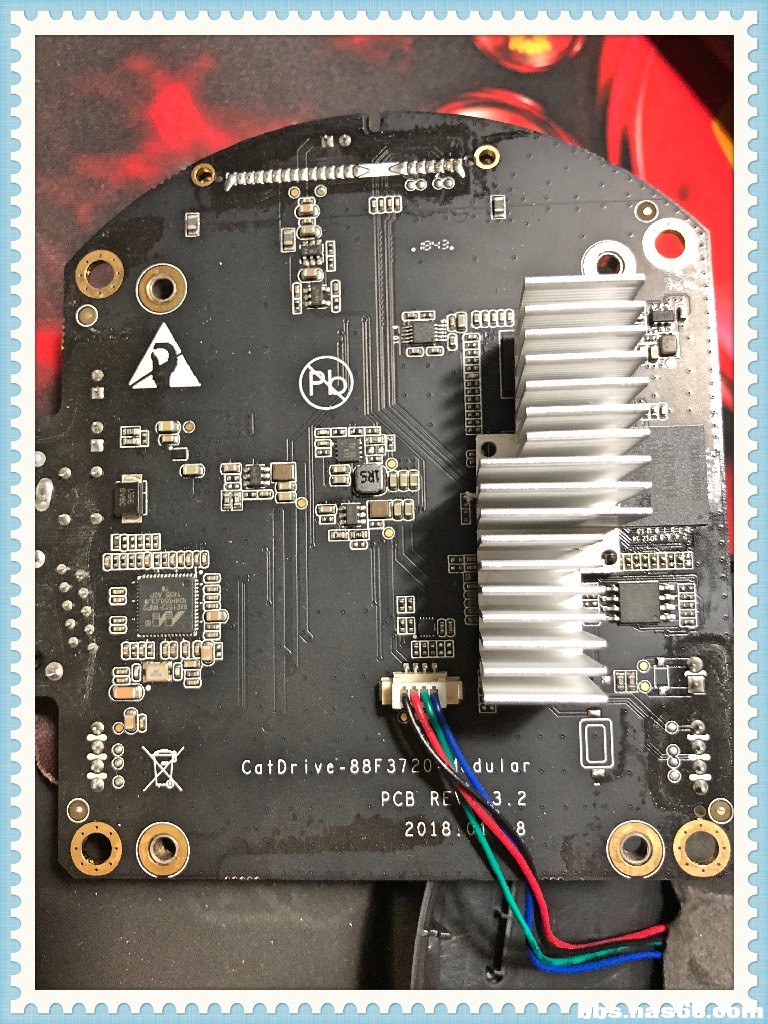
这板子真脏,焊完也不给洗洗啊。还是闻上云漂亮,150的闻上云请再给我来一车。
二、刷机(x3p系统)
2.1 准备通电
找到相同规格的电源插头,剪掉焊在usb公头上。

这里吐槽下猫盘厂家,你就不能弄个3.5的接头吗。

2.2 通电,连接网线到路由器lan口
这时候先不接硬盘,直接裸板

另外多嘴问一句,乐视双头type-c 5a线如何取电啊?我这样接,电压表测不到电压,请大佬们指点一二。
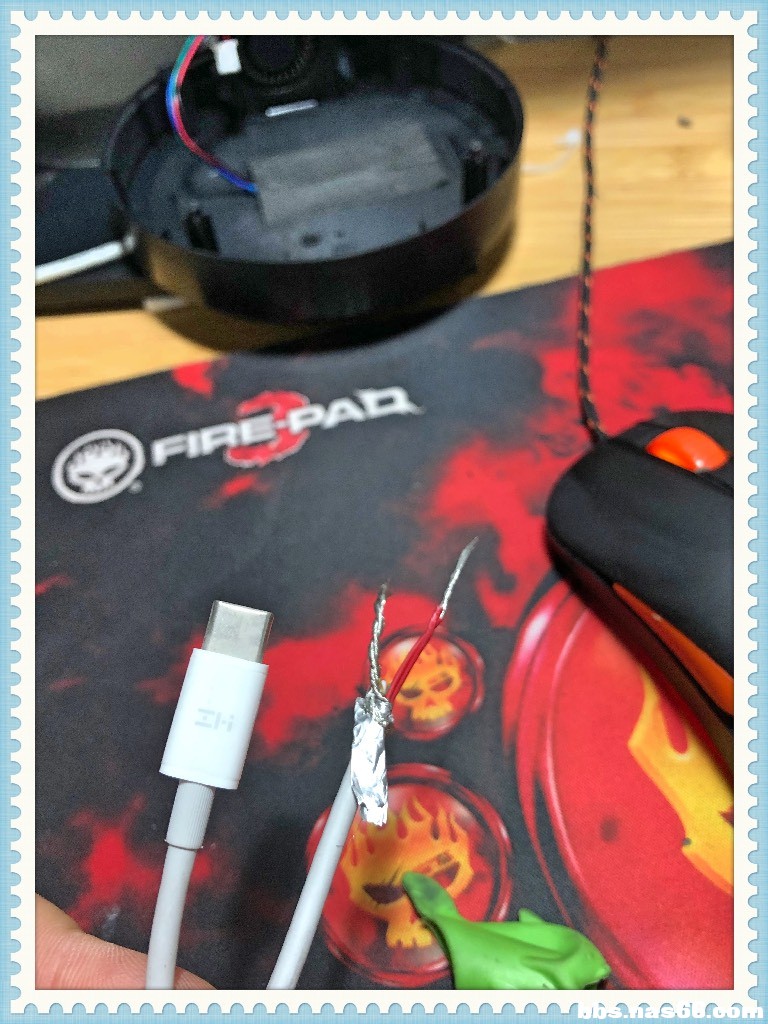
运气很好,这时候路由器找到你的dhcp客户端列表,通过猫盘底部的mac找到对应的ip地址,记好了,准备刷机!
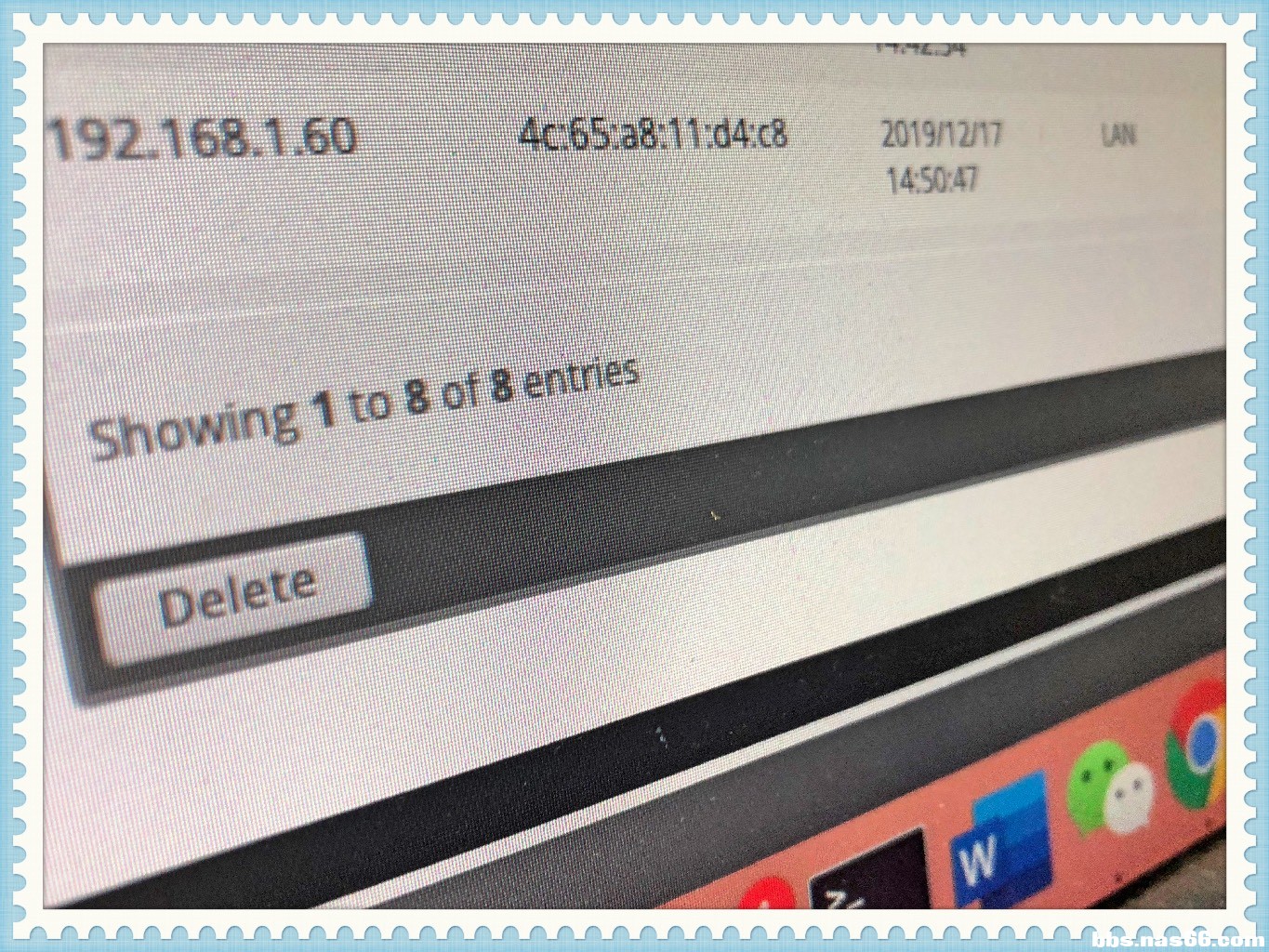
2.3 运行工具软件刷机
我是在windows7下使用的,注意一定要关闭系统防火墙,我尝试允许这个程序访问网络,但是程序还是无法识别到猫盘。
简单说下:刷机程序网上可以放猫啊狗啊免费搜到,我这里就不放程序下载链接了,否则可能影响其他大佬们的收入。
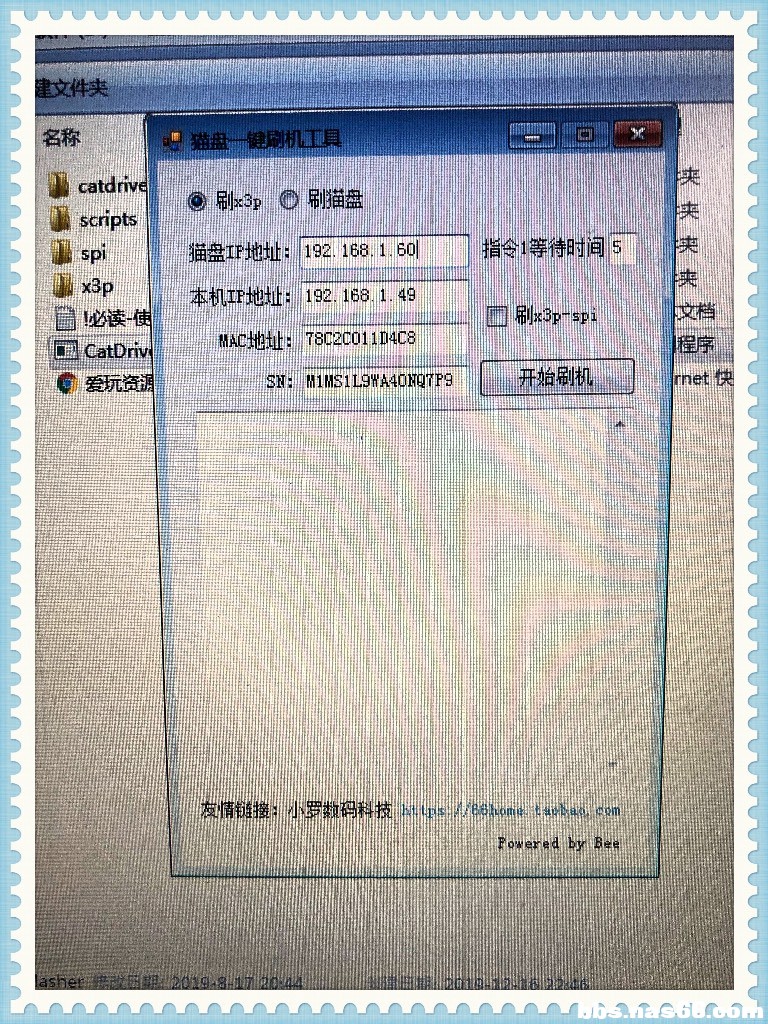
依次填上本机ip、猫盘ip以及mac地址和sn码。
这里mac地址是78C2C0和真实mac地址后6位的组合,记住改好,不然刷好x3p后会因为mac地址的问题导致每次获取ip都不一样。
确认没问题就刷机吧!刷机的一个现象就是网卡灯快速闪烁,大概几分钟吧,需要耐心等待。
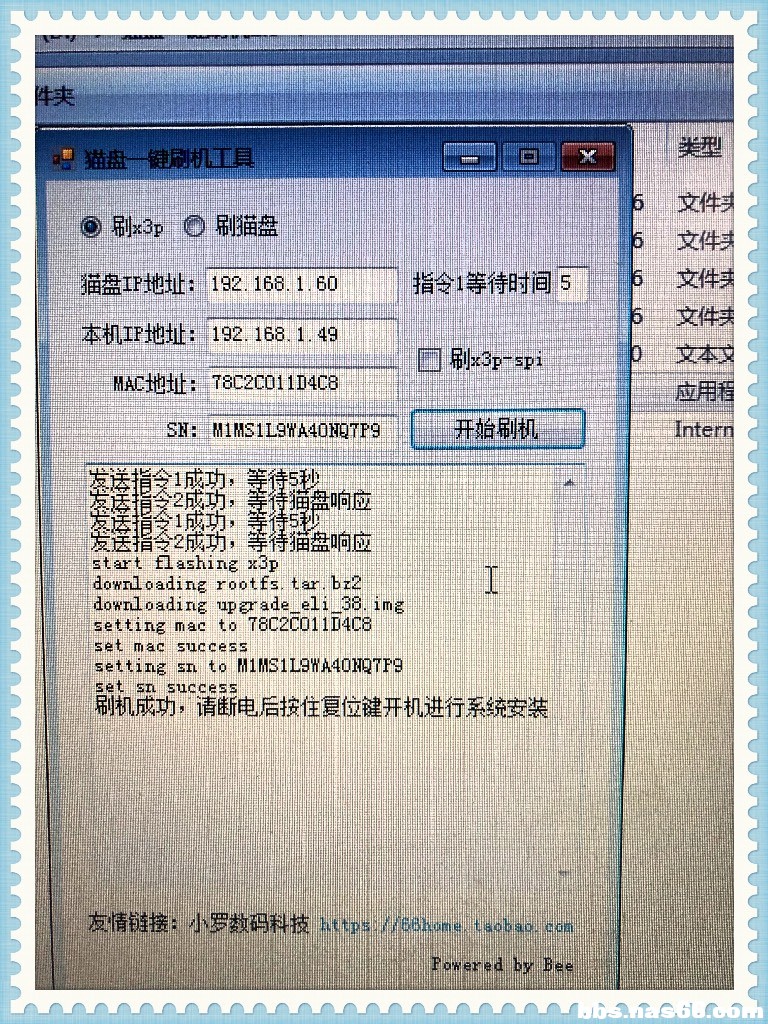
刷机完成后,请按照软件提示,先断电,然后按住reset按键再开机,接下来猫盘进入自动刷机程序,不需要人工干预。
无聊的等待吧!
2.4 访问管理页面
几分钟后可以尝试在你的路由器dhcp列表里查看有没有一个叫onespace的客户端了,如果发现就说明刷机成功了!
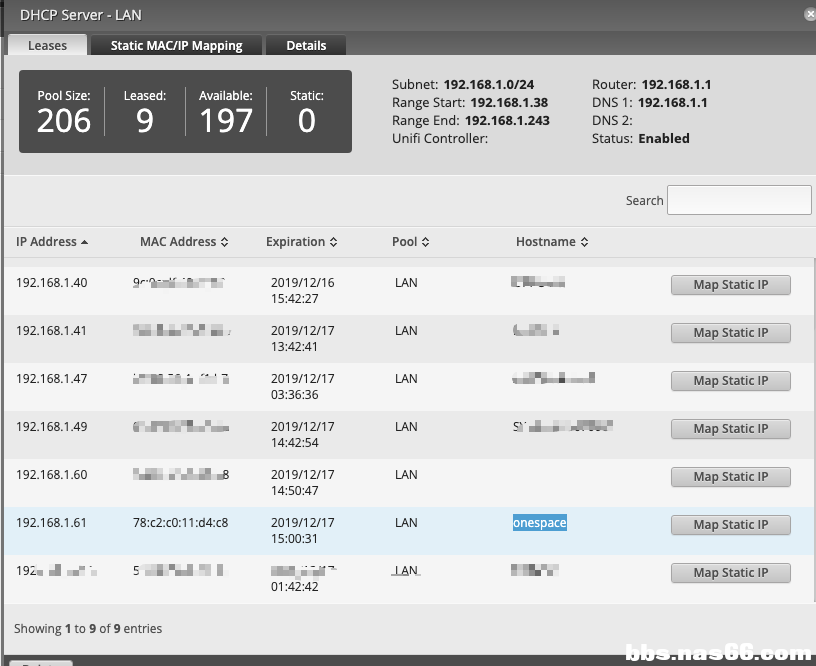
浏览器中访问这个ip地址。默认用户名admin 密码123456
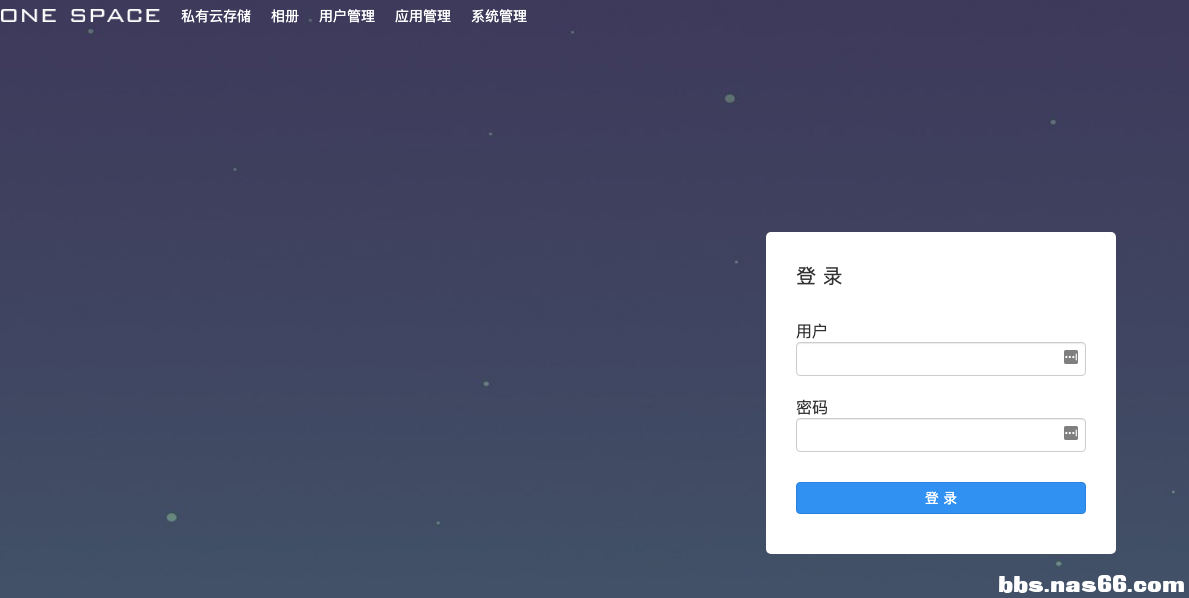
进入x3p的管理界面,还是非常清自然的,很讨喜。
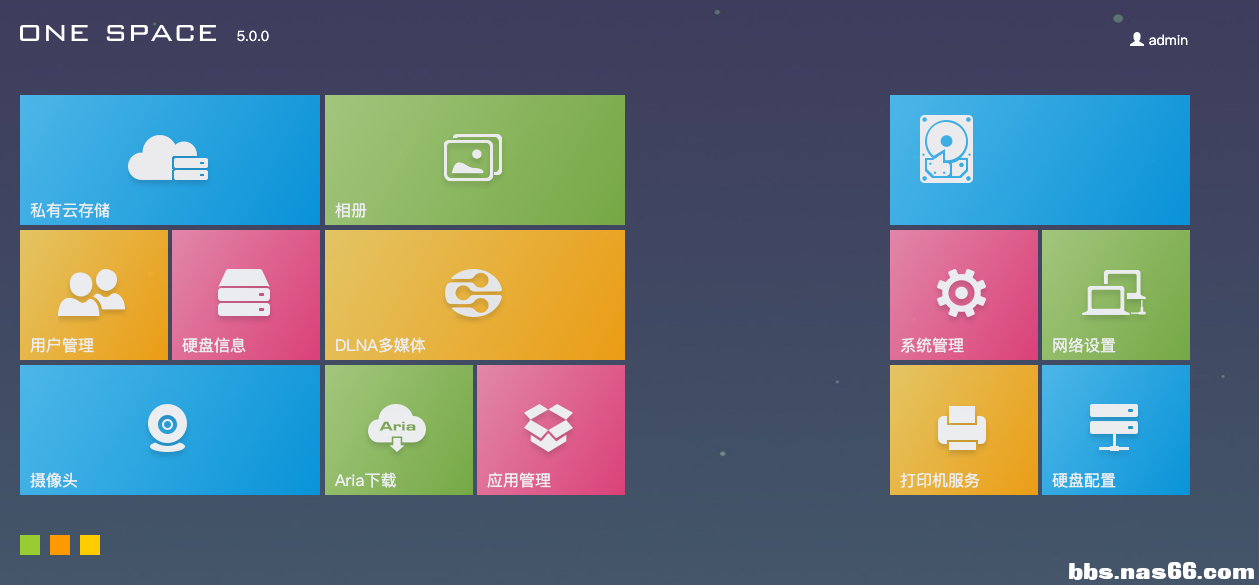
关机,然后插上硬盘开机,登陆管理界面后系统自动识别到这块500g的硬盘,有点惨,30000+小时通电时间。
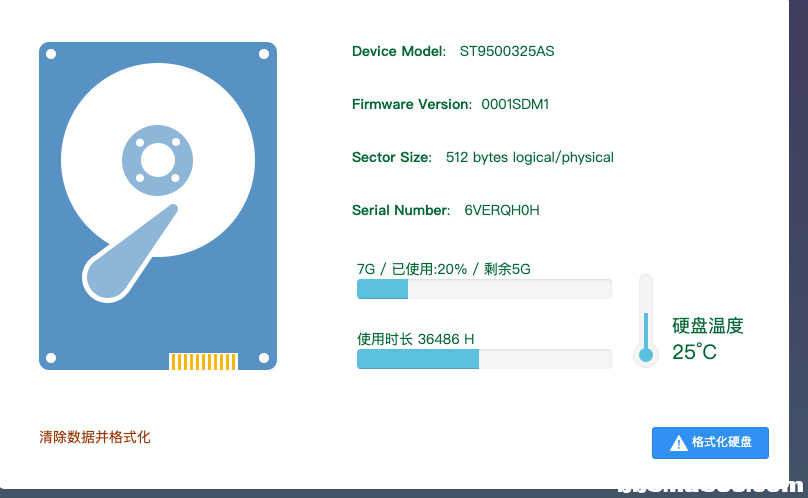
到这里,如果为了黑群晖,就直接跳转到下面群晖那段内容
2.5升级x3p固件
如果喜欢x3p的风格,需要升级下系统固件。
教程如下:
打开下面的网站(注意:网址因为年代久远已经失效了),下载4个固件,并依次按照下面文字开始升级。
因为x3p的官网目前打不开了,感谢这位无名站长! http://61.191.199.211:8882/ulogin.html?furl=/index.html 我也是网上搜到的 感谢这个网站站长
以下教程只升级了3个固件,其实还有一个0125的最新固件,请按照相同方法升级。
guest账号
目录x3plus,先看里面的升级日志: http://61.191.199.211:8882/file/index.html?c=0&path=/x3plus/
1.看机器版本,如果低于20180412,usb刷机x3plus-5.0-20180412,如果高于20180412,进行下一步浏览器升级系统。
2.然后浏览器升级/x3plus/x3plus-5.0-20180830/
3.接着浏览器升级/x3plus/x3plus-5.0-20190103/
4.最后浏览器升级/x3plus/x3plus-5.0-20190122/ 每一步升级完成后一定要清空浏览器缓存,再登陆操作。如果机器没重启,版本号不会变化,可以先不理会。
最后一步升级x3plus-5.0-20190122后,重启系统,清空浏览器缓存。
三、刷入群晖系统
################以下为一键安装群晖说明,必须刷好x3p或者想办法开启ssh##############
以下方案 来源于这位大佬,我只是搬运。
非常简单,就一行命令,这行命令需要的请到上面网址复制,我发到帖子里就会提示我攻击网站。
站长把安全级别设置的太高啦。

猫盘x3p的默认root密码为Etech12 注意不要使用admin账号登陆,没有root权限。
我这里用的工具是putty 如果你的网络没问题,会出现下图所示。
可以看到速度非常之慢,因为我用的是200M高速光宽带括弧移动
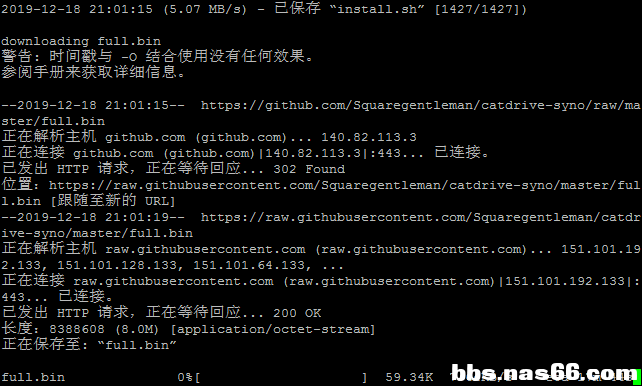
这里提供下变通解决办法。
nnd下午本来内容都写差不多了,因为上面那行代码被网站误报全部完蛋。
首先我们在猫盘的ssh界面执行
wget -N --no-check-certificate <a target="_blank">https://raw.githubusercontent.com/Squaregentleman/catdrive-syno/master/install.sh
然后vi install.sh找到群晖引导镜像full.bin的完整下载地址
https://github.com/Squaregentleman/catdrive-syno/raw/master/full.bin
我们可以通过找访问github速度快的朋友下载得到这个文件。拿到这个文件后将它上传到x3p的公共目录中,就是里面有www文件夹那个。
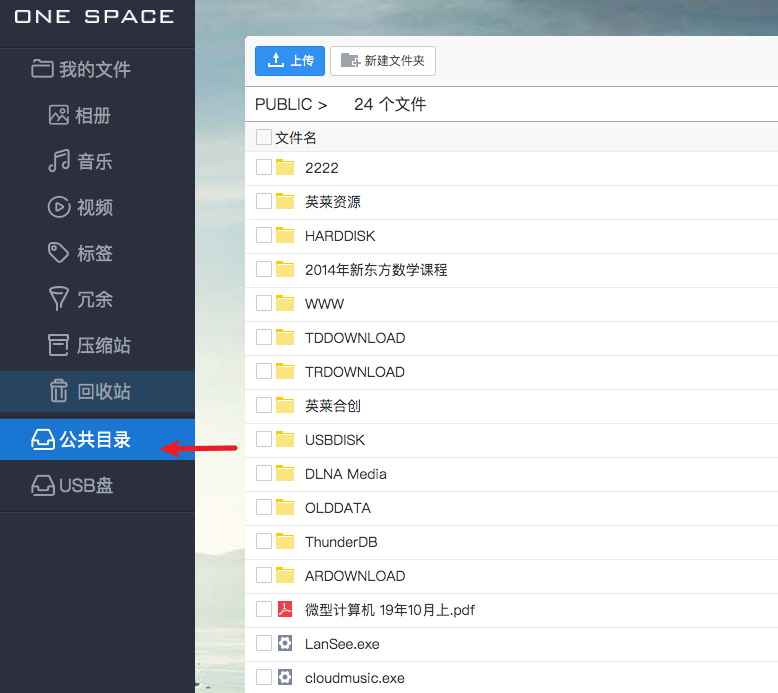
这个公共目录里的文件是可以通过http方式匿名访问的,对应的格式类似下面,注意ip地址每人不一定一样
http://192.168.1.101/public/full.bin
有了这个私网地址后我们就能将原始install.ssh文件里的下载链接替换掉。
这时,我们再按照那段代码执行余下命令
chmod +x install.sh && bash install.sh
脚本自动执行dd命令刷机
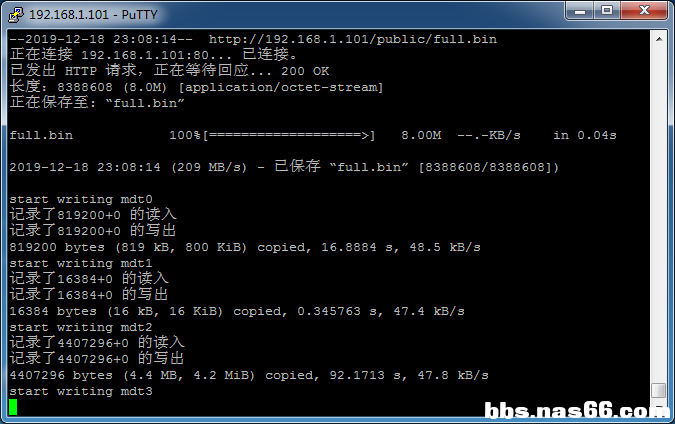
刷机到这里看到提示文字就行啦!~~
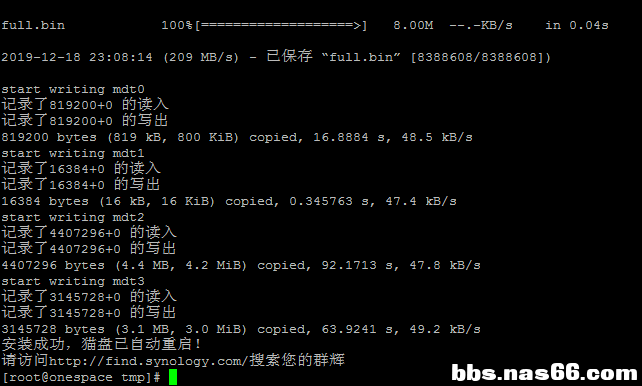
使用find.synology.com已经可以搜到你的群晖啦~~ 按照正常步骤安装吧!!
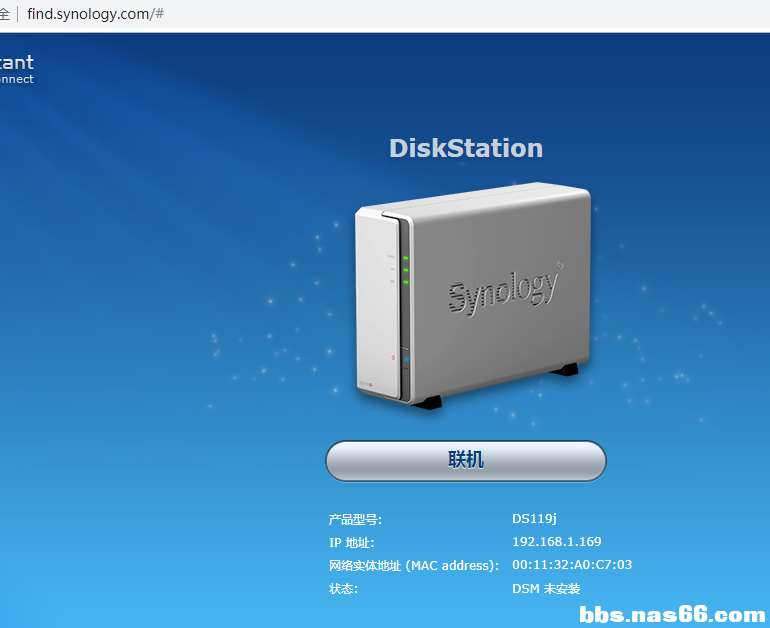


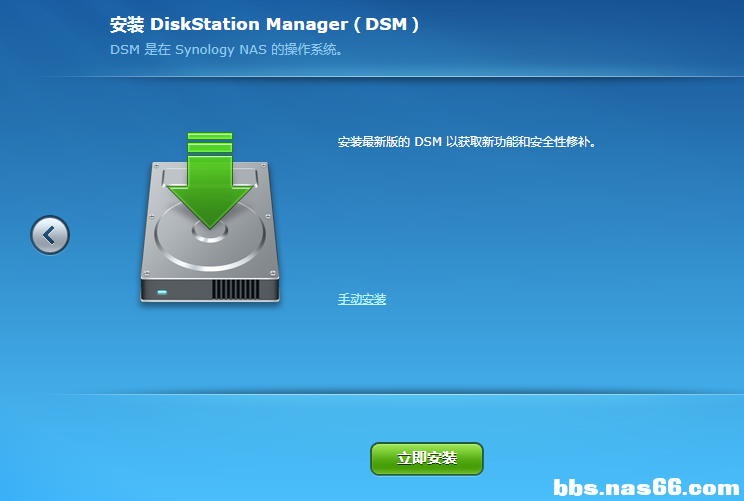
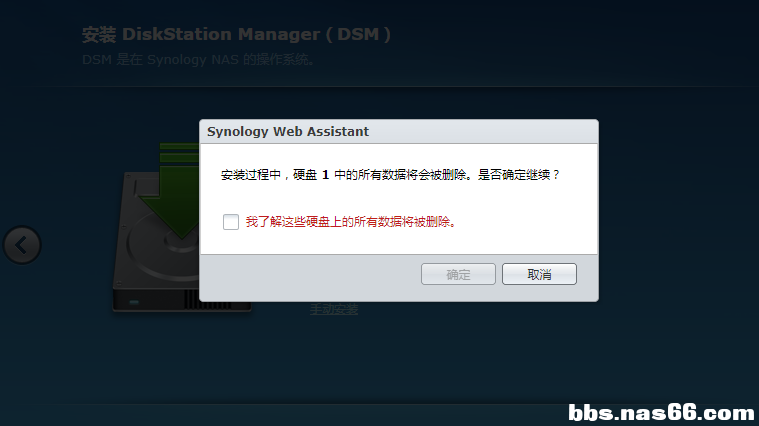
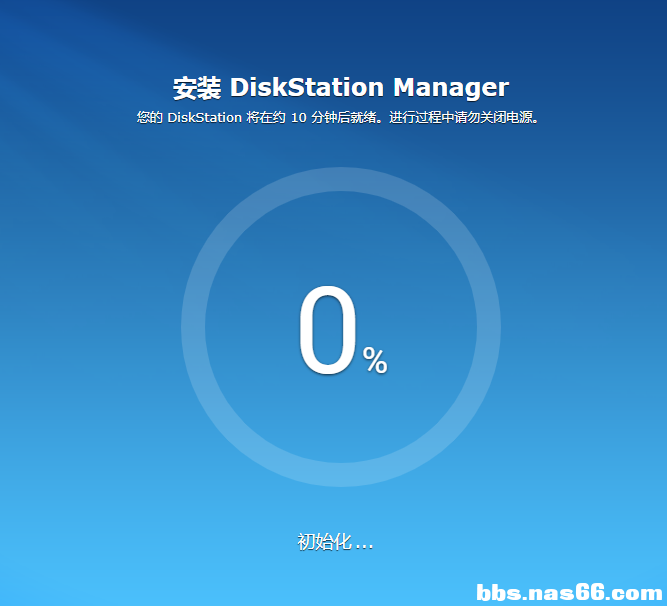
然后你会发现这里有坑!
我等了半天没有成功,黑的就是黑的,老老实实去官网下载群晖助手和型号为119j的离线安装包,据说这款白群硬件配置和猫盘一毛一样的。
pat下载地址放出来,群晖助手大概应该都有。
https://cndl.synology.cn/download/DSM/release/6.2.2/24922/DSM_DS119j_24922.pat?model=DS119j&bays=1&dsm_version=6.2.2&build_number=24922
我这里少截了几张设置密码和ip的图片,大家脑补一下哈哈
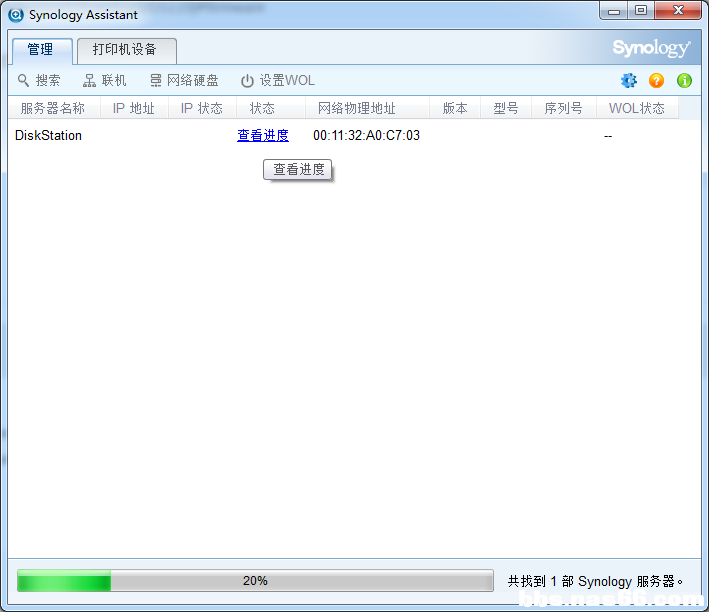
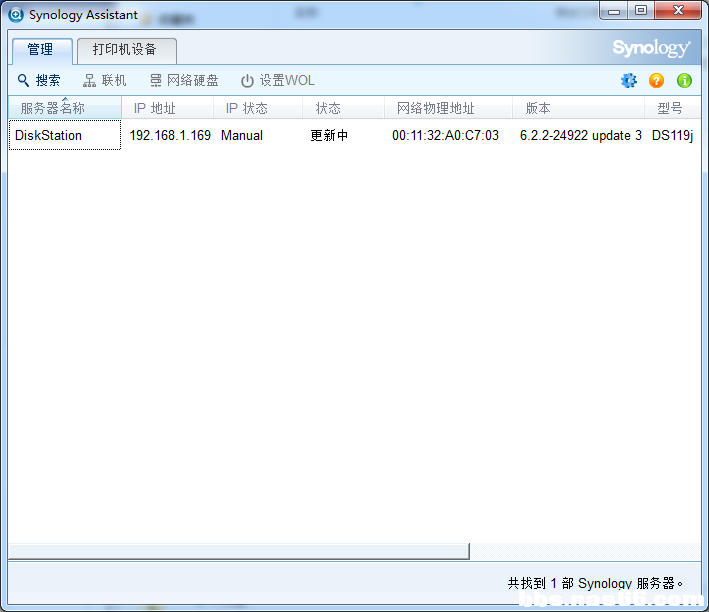
安装开始
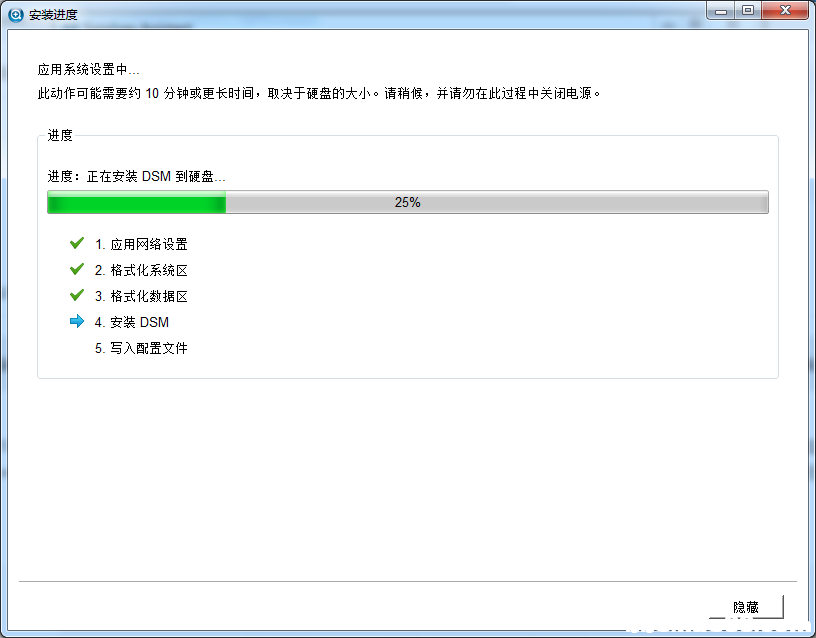
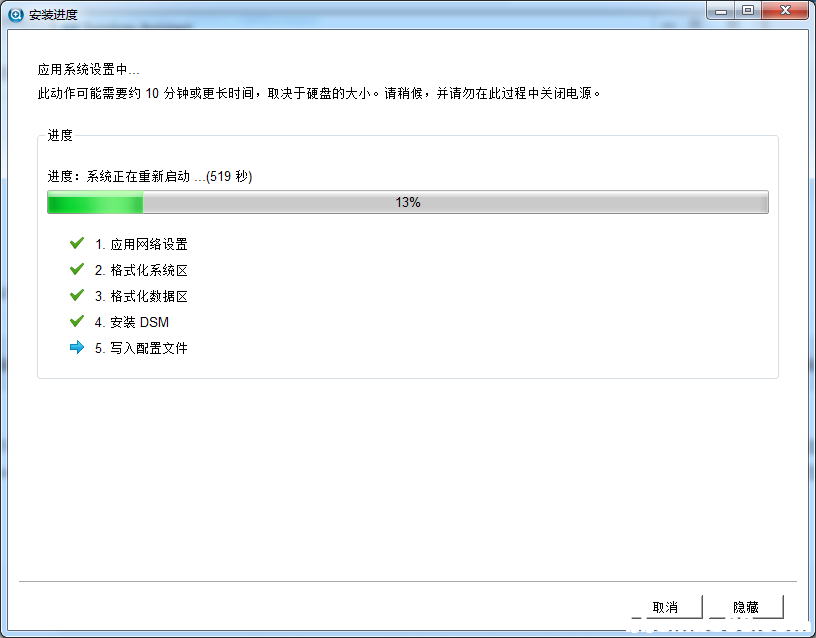
重启后写入配置文件成功!
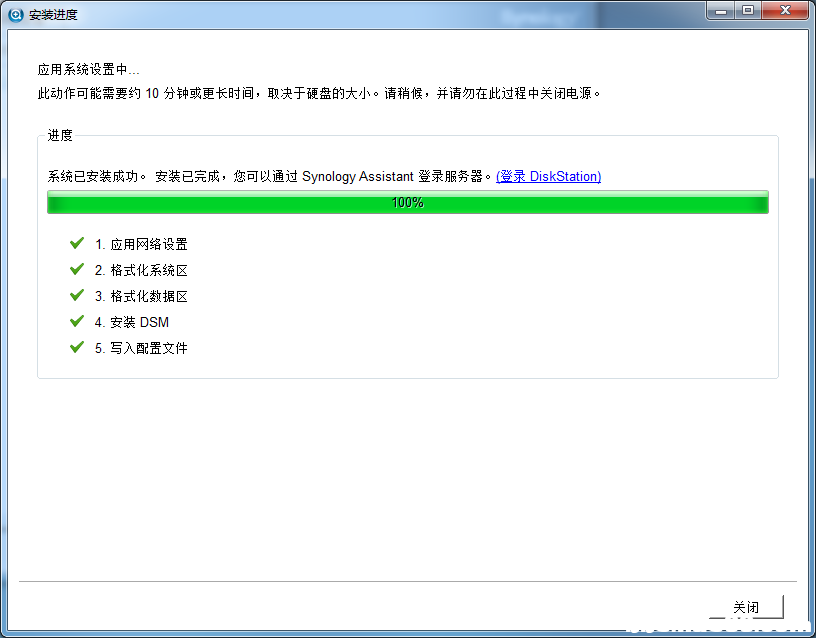
已经登陆上来了
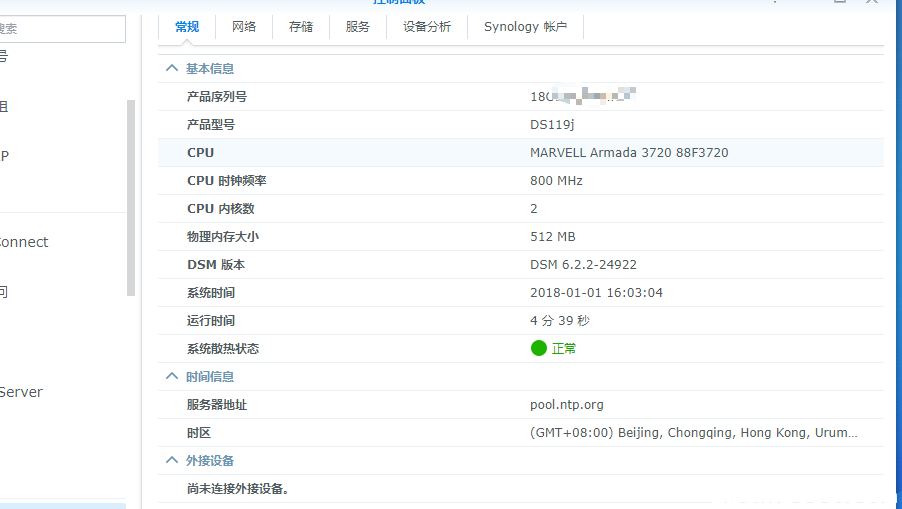
硬盘信息也正常

可以看出1g内存确实太低了,这是待机状态。我esxi虚拟黑群晖的经验是就算你给8g内存,群晖也能吃掉。
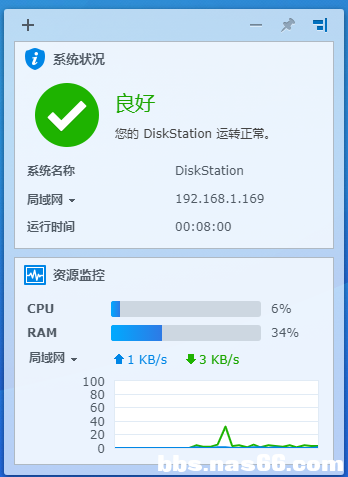
本文完!感谢捧场。
猫盘刷x3p、群晖全流程(无需拆机、不用ttl)

